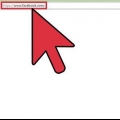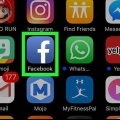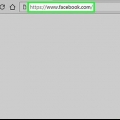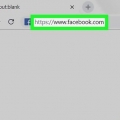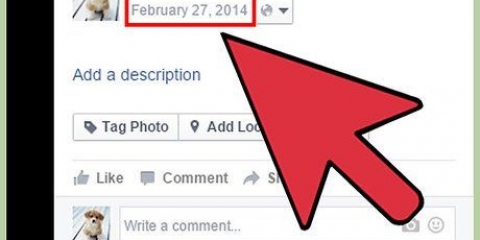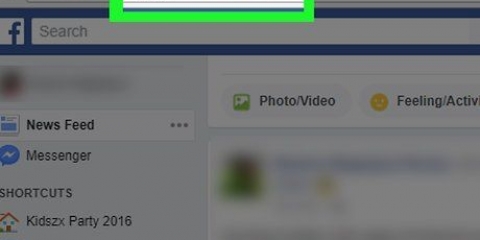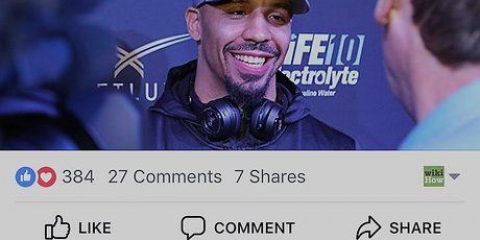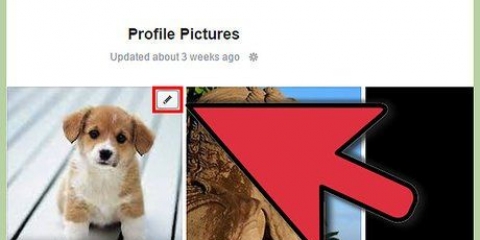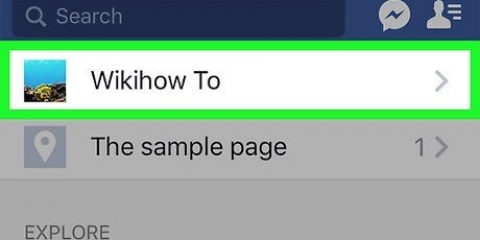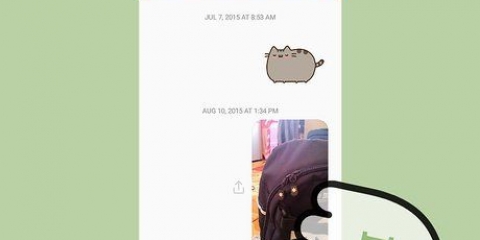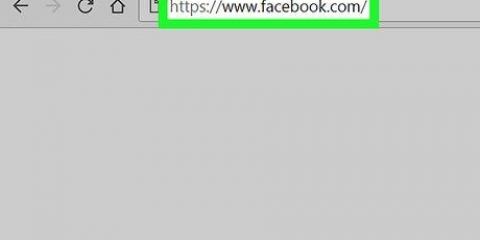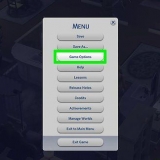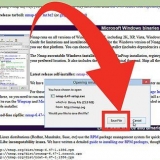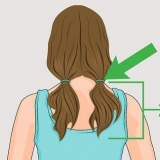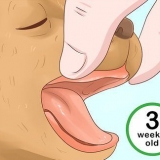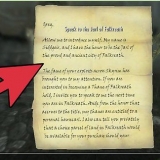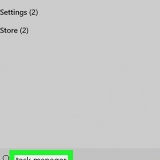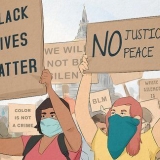Quand tu n`as pas de bouton Modifier le contenu présenté voir, il suffit de cliquer sur l`une des images. Si vous n`avez pas encore ajouté de photos en vedette, cliquez sur Ajouter. Vous trouverez ce bouton dans cette même section « Contenu vedette ».





Choisissez des photos qui racontent quelque chose sur vous afin que les gens apprennent à mieux vous connaître grâce à vos photos en vedette. Ajoutez jusqu`à cinq photos. Photo en vedette"s sont toujours publics. Donc tout le monde peut les voir. 







Modifier les photos en vedette sur facebook
Ce tutoriel va vous montrer comment éditer les photos en haut de votre timeline Facebook. Cette série de photos se trouve sous votre photo de profil et votre photo de couverture.
Pas
Méthode 1 sur 3: iPhone et iPad

2. Appuyez sur votre photo de profil. C`est en haut à gauche de l`écran, en haut de votre chronologie et à côté de la zone de texte qui dit « Qu`avez-vous en tête ??"

3. Appuyez sur le bouton « Modifier le profil ». Il s`agit d`une silhouette d`une personne avec un crayon en haut à droite de l`icône.

5. Cliquez sur Modifier le contenu présenté. Ce bouton est sous la photo"s dans la section "Mis en exergue".

sept. Cliquez sur Ajouter une photo. Voici ce que vous faites pour ajouter une photo à partir de votre appareil mobile.

8. Cliquez sur Sélectionner une photo Facebook. Avec ce bouton, vous sélectionnez une photo de vos albums Facebook.

dix. Cliquez sur Enregistrer. Ce bouton se trouve dans le coin supérieur droit. Votre photo vedette"s apparaissent juste en dessous de votre photo de profil dans votre journal.
Méthode 2 sur 3: Android

2. Cliquez sur votre photo de profil. Vous pouvez le trouver en haut à gauche de l`écran, en haut de votre timeline. A côté se trouve la case "A quoi pensez-vous?"

3. Faites défiler jusqu`à vos photos en vedette. Ce sont les photos dans la section « Contenu en vedette » de votre profil, sous vos informations et au-dessus de la case qui dit « Qu`est-ce que vous pensez?`

5. Ajouter ou modifier une photo. Cliquez sur l`icône photo au milieu d`un carré gris vide, ou en bas à gauche d`une photo existante.

sept. Cliquez sur Sélectionner une photo Facebook. Sélectionnez une photo dans vos albums Facebook.

8. Supprimer des photos. Cliquez sur le bleu ?? dans le coin supérieur droit d`une photo pour la supprimer.

1. Aller àFacebook. Saisissez votre adresse e-mail et votre mot de passe si vous n`êtes pas connecté automatiquement.

2. Cliquez sur votre nom d`utilisateur. Vous le trouverez en haut dans la barre bleue à côté de la fenêtre de recherche.

4. Cliquez sur le crayon gris. Vous pouvez le voir dans le coin supérieur droit de la section "Photos en vedette".

6. Cliquez sur + Ajouter une photo, si vous souhaitez ajouter une photo depuis votre ordinateur.

sept. Sélectionnez l`une de « Vos photos » sur Facebook. Vous pouvez retrouver toutes vos photos Facebook sous + Ajouter une photo sous la rubrique `Vos photos.` Cliquez sur l`une de ces photos pour en faire une photo vedette.

9. Cliquez sur Enregistrer. Vous trouverez ce bouton en bas à droite de la boîte de dialogue. Votre photo vedette"viens en toi "Info" section, à gauche de votre chronologie.
Articles sur le sujet "Modifier les photos en vedette sur facebook"
Оцените, пожалуйста статью
Similaire
Populaire